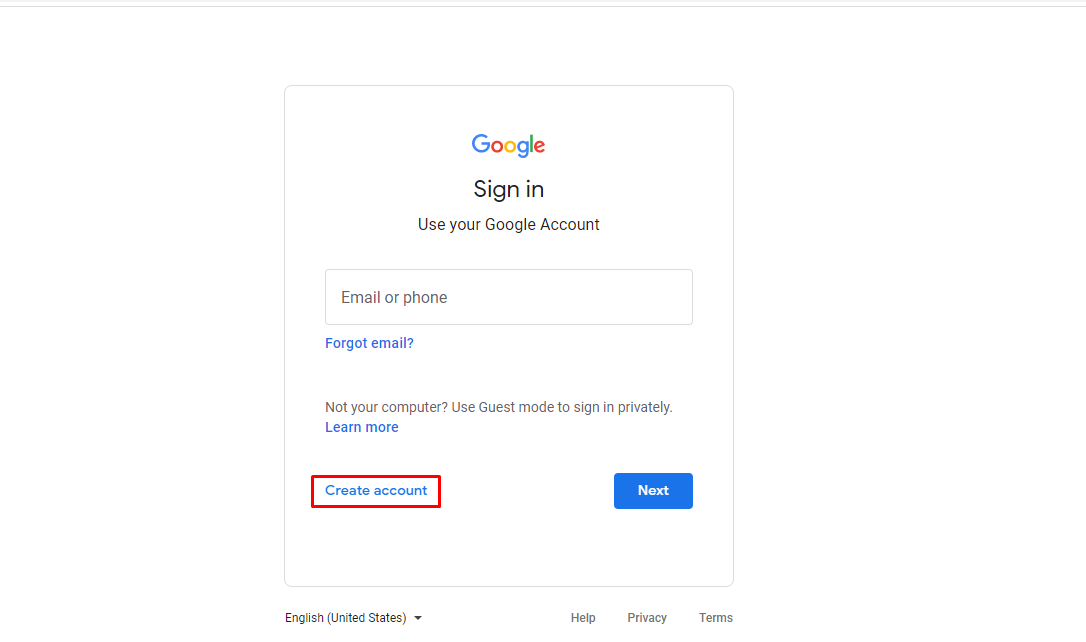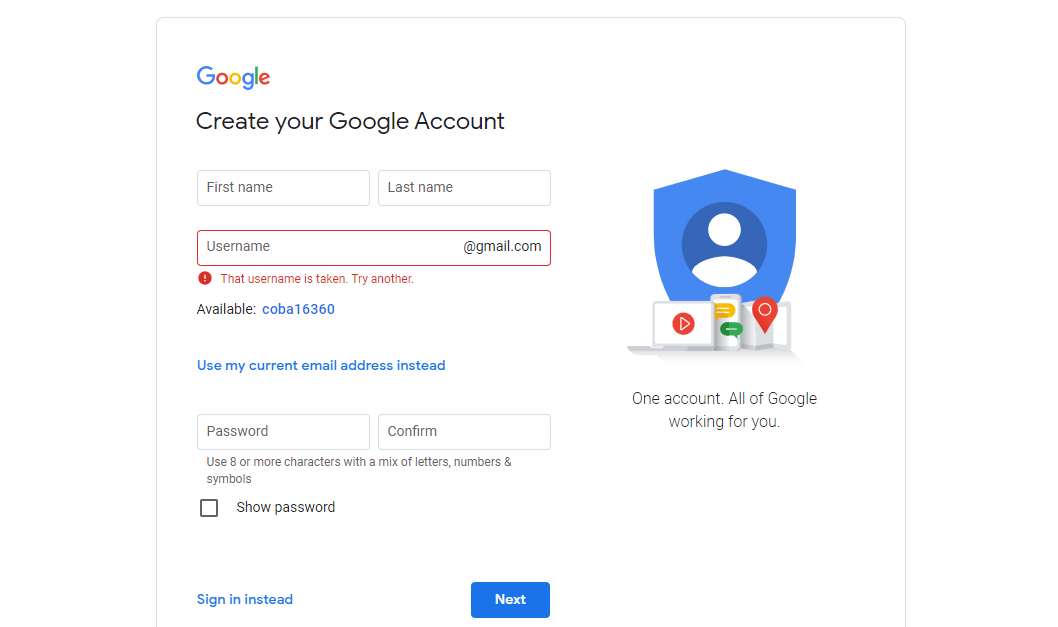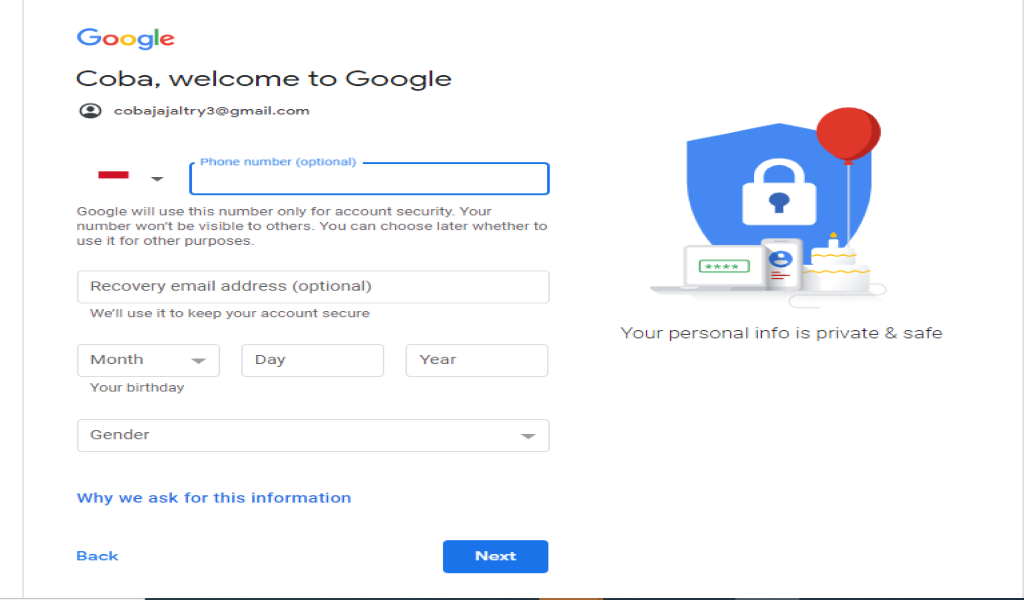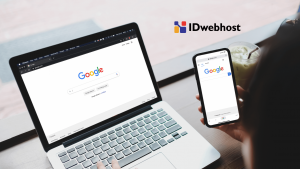Cara Membuat Akun Gmail Dengan Mudah
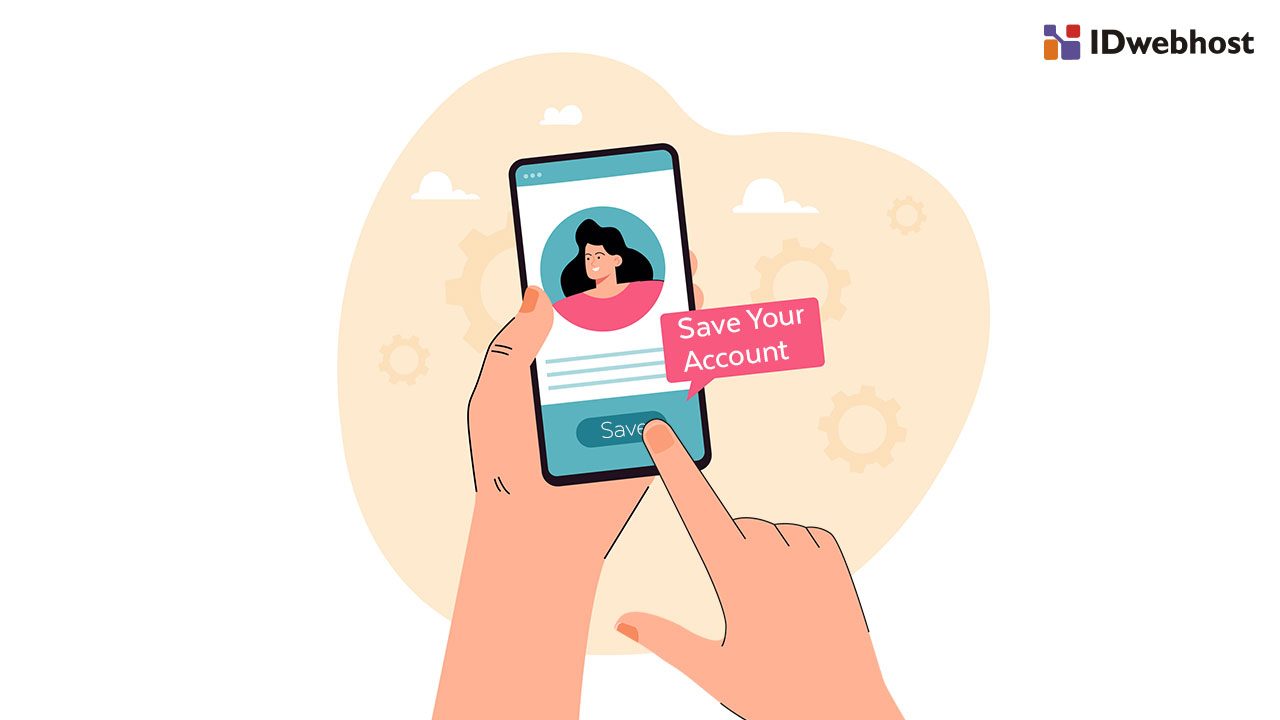

Gmail adalah layanan email gratis milik Google. Jika memiliki akun Google, Anda bisa mempunyai akun Gmail. Dulunya, Gmail hanya tersedia lewat undangan. Tetapi saat ini Anda dapat membuat akun Gmail kapan saja dan di mana saja.
Saat pertama kali diluncurkan, Google hanya bisa digunakan secara terbatas. Hanya pengguna yang diundang khusus yang bisa menggunakannya. Hal ini terjadi untuk Gmail menjaga reputasinya yang elit dan membatasi pertumbuhan.
Hingga akhirnya, mekanisme undangan terbatas ini resmi berakhir pada 14 Februari 2007. Seketika Gmail menjadi salah satu layanan email terpopuler.
Sebelum mulai mengetahui bagaimana cara buat dan mendaftarkan akun Gmail baru, simak artikel berikut mengenai fungsi apa yang didapatkan dengan memakai akun Gmail.
Fungsi Gmail
1. Penyaringan Spamming
Memang, mayoritas layanan e-mail menawarkan fitur spam filter. Dan filter spamming milik Google dianggap benar-benar efektif. Gmail mencoba memfilter adanya usaha spamming, virus, dan phising iklan, tetapi tidak ada filtering yang 100 persen efektif. Kadang ada saja email spam yang masuk ke inbox.
2. Merger dengan Google Hangouts
Desktop Gmail menampilkan kontak Google Hangouts di sebelah kiri menu utama. Jadi Anda bisa mengetahui siapa saja kontak email Anda yang menggunakan Google Hangouts. Hangouts adalah sebuah aplikasi layanan pesan instan yang memiliki kelebihan dapat melakukan video call dengan banyak orang.
3. Akses Offline
Anda bisa terhubung Gmail secara offline pada komputer Anda meski tidak tersambung dengan internet. Caranya dengan memasang ekstensi Gmail Offline pada website browser Anda.
Dengan memiliki akun Gmail, Anda akan semakin gampang terhubung dengan berbagai layanan Google. Seperti Youtube, Google Maps, dan Play store. Jika Anda belum memiliki akun Gmail, simak cara membuat akun Gmail di bawah ini.
Cara Membuat Akun Gmail Baru
Cara Membuat Email di HP Android
Sebagai platform buatan Google, sebagian besar handphone yang menggunakan sistem operasi Android sudah menyematkan Gmail secara default. Namun, jika aplikasi email ini tidak tersedia di smartphone, Anda bisa mengunduhnya terlebih lewat Play Store.
Bila Anda telah login Gmail di handphone tetapi ingin membuat e-mail baru, caranya cukup mudah. Silakan klik ikon foto profil atau inisial akun Anda di sudut atas kanan. Selanjutnya click Tambah Akun yang Lain.
Tetapi, bila belum login, silakan simak cara membuat akun Gmail di smartphone. Berikut cara buat akun Gmail baru menggunakan smartphone Android:
Buka aplikasi Gmail
Setelah mengunduh aplikasi Gmail di smartphone Anda, buka aplikasi tersebut. Selanjutnya, klik Lewati apabila pada layar awal, lalu klik Tambah Alamat Email.
Mulai membuat akun Google
Kemudian pilih Google, lalu klik Buat Akun kemudian klik Untuk Diri Sendiri.
Isi informasi dan data Anda
Kemudian, Anda akan diarahkan ke halaman untuk mengisi informasi mengenai diri Anda. Masukan Nama, Tanggal Lahir dan Gender. Kemudian, klik Berikutnya.
Tentukan alamat untuk Gmail baru Anda
Di sini, Anda dapat pilih saran dari aplikasi atau menentukan alamat sendiri. Jika lebih memilih untuk login memakai nomor handphone, klik Pakai seluler lalu isilah nomor telepon Anda. Kemudian, klik Berikutnya.
Buat password yang sulit
Setelah pilih alamat email, Anda akan diminta membuat password berisi huruf, angka, dan simbol. Secara default, password akan ditampilkan pada langkah ini, jadi pastikan Anda ada di tempat yang aman.
Tambah nomor telepon (Opsional)
Pada langkah selanjutnya, Anda akan diminta untuk menambah nomor telepon. Pilih Ya, yang artinya mengizinkan Google mengakses nomor telepon Anda. Atau, pilih Lewati bila tidak mau menyertakan nomor telepon. Ada 3 pilihan untuk menyertakan nomor telepon Anda.
Tinjau privasi dan persyaratan
Kemudian, Tinjau info akun > Klik Berikutnya > Setujui Privasi dan Persyaratan.
Selesai
Baca Juga: Cara Membuat Email di Plesk Dalam 3 Langkah Mudah
Pada langkah terakhir ini, akan ada halaman dengan email baru Anda, lalu pilih Bawa Saya Ke Gmail. Sesudah ini, Anda pun bisa mulai menulis dan mengirimkan pesan.
Cara Membuat Gmail Tanpa Nomor HP
Cara ini dapat Anda lakukan baik di PC atau Android. Namun, langkah ini hanya dapat dilakukan 4-5 kali saja. Nantinya, Anda tetap akan diminta melakukan verifikasi nomor telepon.
Cara Membuat Akun Gmail (Google) Tanpa Nomor HP di PC
Cara membuat akun Gmail (Google) tanpa nomor HP di PC sebetulnya cukup cepat dan mudah. Hanya perlu beberapa cara untuk mendaftarkan akun Gmail tanpa verifikasi nomor HP. Berikut langkah-langkahnya:
1. Buka halaman Google di browser Anda, selanjutnya tekan tombol Create an akun di sudut kanan atas untuk memulai membuat akun Gmail.
2. Anda akan melihat halaman pendaftaran akun Gmail. Isi dengan nama Anda lalu tentukan username dan sandi seperti keinginan Anda. Klik Next setelah Anda selesai mengisi data personal tersebut.
3. Jika Anda mendapatkan peringatan “That username is taken. Di bagian username, berarti username itu tidak tersedia. Anda dapat mengatasinya dengan mengganti username atau menambahkan karakter/ angka pada username. Ada beberapa kemungkinan yang menyebabkan username tidak tersedia:
- Username yang Anda tentukan telah dipakai seseorang.
Sangat mirip dengan username pengguna yang lain telah ada (misalnya jika username [email protected] telah ada, Anda tidak bisa membuat username [email protected]). - Sama dengan username yang sudah pernah digunakan orang lain tetapi kemudian dihapus.
Tidak disiapkan Google untuk mengantisipasi spamming dan penyalahgunaan email.
4. Selanjutnya Anda diminta mengisi beberapa data pribadi. Isilah alamat email pemulihan (opsional), tanggal lahir, dan jenis kelamin, tetapi kosongkan bagian nomor HP. Dengan mengosongkan nomor smartphone, Anda tak perlu lakukan verifikasi melalui nomor telepon. Tekan Next untuk melanjutkan proses membuat akun Gmail tanpa nomor HP.
5. Anda akan melihat halaman Terms and Condition yang berisi informasi tentang data yang dikumpulkan oleh Google dan bagaimana Google memakai data itu. Untuk melanjutkan, scroll ke bawah lalu tekan I Agree.
6. Anda sudah selesai mendaftarkan akun Gmail tanpa menggunakan nomor handphone.
Sayangnya, Anda hanya bisa mengulang langkah di atas hingga 4-5 kali saja untuk membuat akun Gmail tanpa nomor HP. Setelah 4-5 kali, Anda akan diwajibkan untuk melakukan verifikasi dengan nomor HP. Ini merupakan salah satu fitur keamanan Google yang mendeteksi alamat IP dan perangkat yang digunakan saat mendaftarkan akun Gmail.
Baca Juga: Lupa Password Gmail, Apa yang Harus Dilakukan?
Cara Membuat Akun Gmail (Google) Tanpa Nomor HP di Android
Cara daftar akun Gmail (Google) di Android cukup berbeda dengan di komputer/ PC. Untuk membuat akun Gmail tanpa nomor HP di Android, Anda bisa ikuti beberapa langkah berikut ini:
1. Buka menu Settings pada Android untuk memulai membuat akun Gmail (Google).
2 Pilih menu Accounts and Backup.
3. Pilih menu Accounts.
4. Scroll ke bawah lalu tentukan menu Add akun.
5. Pilih Google untuk menambah akun Google (Gmail) baru.
6. Apabila Anda memakai fingerprint, Anda kemungkinan disuruh untuk mengonfirmasi identitas dengan memakai sidik jemari.
7. Klik opsi Create akun lalu pilih For myself untuk membuat email Gmail untuk pribadi.
8. Anda akan diminta untuk mengisi nama depan (First name) dan nama belakang (Last name). Tekan Next untuk meneruskan proses pembuatan akun Google (Gmail).
9. Di halaman selanjutnya, isi tanggal lahir dan jenis kelamin Anda lalu klik Next.
10. Anda akan diberi beberapa pilihan alamat email yang dapat Anda pilih. Namun, Anda juga dapat membuat alamat email sendiri. Caranya, pilih opsi Create your own Gmail address lalu tuliskan alamat email sesuai keinginan Anda. Klik Next untuk melanjutkan pembuatan akun Google (Gmail).
11. Buat sandi untuk account Google (Gmail) Anda, lalu klik Next.
12 Berikutnya, Anda akan diberi opsi untuk menghubungkan nomor HP Anda ke akun Google yang Anda buat.
13. Pilih Skip untuk membuat akun Gmail (Google) tanpa nomor HP.
14. Anda akan diminta untuk mengulas akun Google sekali lagi. Pastikan nama dan alamat email yang diputuskan telah benar, selanjutnya klik Next.
15. Di halaman selanjutnya, Anda akan melihat halaman Privacy and Terms. Untuk melanjutkan, scroll ke bawah selanjutnya pilih I Agree.
16. Google akan memproses pembuatan akun Anda. Sesudah akun Anda selesai dibuat, Anda bisa melihat akun Gmail baru di menu akun smartpone.
Nah, itulah tadi cara membuat akun Gmail yang sangat mudah. Biar terkesan profesional, Anda bisa melakukan custom pada nama akun Gmail. Jadi, tak lagi menggunakan ekstensi @gmail.com, tetapi dengan nama bisnis Anda.
Untuk itu, Anda harus punya website dulu. Caranya dengan beli hosting dan domain murah hanya di IDwebhost. Dapatkan teknologi dan fitur terbaik dengan harga yang affordable. Setiap bulan, IDwebhost juga sering mengadakan promo, jadi, jangan sampai ketinggalan ya.
Web hosting, ya IDwebhost!

Member since 2 Jul 2013